眾所周知,Windows 7或者Vista的自動安裝驅動很酷很方便,但當你有時候因為某種原因,不想讓系統自動給設備安裝驅動,可不可以這樣呢?
Sure,You can!只要輕松設置一下,就能阻止Windows 7自動安裝驅動程序。
方法1:
1、打開控制面板>“查看設備和打印機”或者開始菜單裡直接有“設備和打印機”
2、右鍵你的PC,就是你PC的圖標,選擇“設備安裝設置”
3、在彈出來的窗口選擇“否”>? 第三項,從不安裝即可!

方法2:
1、右鍵桌面上的“計算機”,屬性。
2、選擇左邊選項卡的“高級系統設置”
3、切換到左邊的“硬件”選項卡,選擇第二個“設備安裝設置”
4、在彈出來的窗口選擇“否”>? 第三項,從不安裝即可!
當然了,你還可以通過策略組來完成這個設置!
PS、家庭基礎版和高級版的Windows 7不支持策略組!請用上面的方法操作。
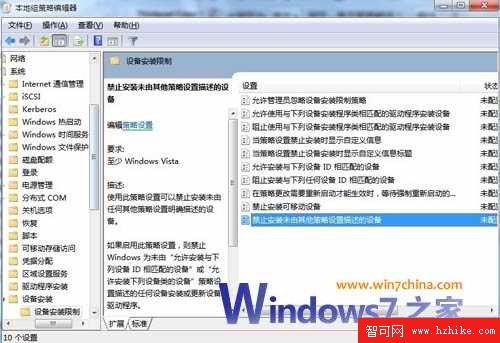
具體操作:
1、點擊開始菜單,輸入gpedit.msc回車,或開始,運行,輸入gpedit.msc
2、依次找到值——計算機配置>管理面板>系統>設備安裝>設備安裝限制
3、雙擊右側的——禁止安裝未由其他策略設置描述的設備,選擇已啟用
4、重啟即可